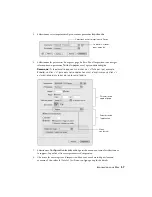52
Copie d’un document
■
Pour faire des copies recto verso (WorkForce WF-7520 seulement), sélectionnez
Impression recto-verso
. Ensuite, sélectionnez l’option désirée et appuyez sur
OK
.
■
Pour réduire la taille de vos originaux afin que deux pages soient imprimées l’une
à côté de l’autre sur une seule feuille, sélectionnez
2 en 1
comme paramètre
Dispo
. Cette option doit être utilisée uniquement avec des documents originaux
recto; veillez à les charger comme montré à la page 50.
■
Vous pouvez également modifier le type de papier, le format de papier et d’autres
paramètres d’impression. Appuyez sur
u
ou
d
pour sélectionner le paramètre,
puis appuyez sur
OK
. Appuyez sur
u
ou
d
pour sélectionner une option, puis
appuyez sur
OK
.
Remarque :
Selon les options sélectionnées, il se peut que certains paramètres
Type pap, Taille pap, Dispo.
et
Qualité
ne soient pas disponibles. Consultez le
Guide de l’utilisateur
en ligne pour plus de détails.
9.
Une fois la sélection des paramètres terminée, appuyez sur le bouton
x
Menu
pour
quitter le menu des paramètres.
10. Appuyez sur le bouton
Démarrer
x
N&B
ou
Couleur
pour lancer la copie. Pour
annuler la copie, appuyez sur
y
Arrêt
.
Remarque :
Pendant l’impression recto verso, s’il se produit un maculage de l’encre
sur le papier, sélectionnez un paramètre
Tps séchage
plus long dans le menu Param
papier et copie (WorkForce WF-7520 seulement).